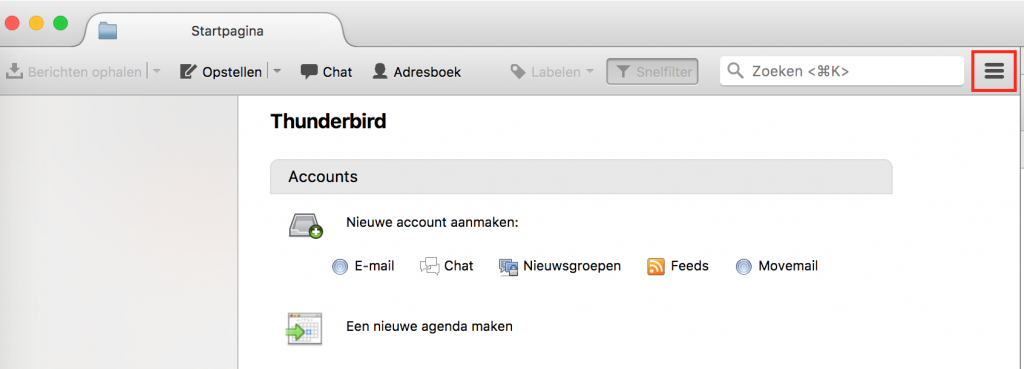Hoe stel ik mijn e-mail in Thunderbird in?
Naast de reguliere e-mailclients als Microsoft Outlook en Apple Mail, heb je natuurlijk genoeg (gratis) alternatieven. Mozzilla heeft een e-mailclient genaamd Thunderbird, wat een prima alternatief is voor de gebruikelijke e-mail clients. Thunderbird is een gratis e-mailtoepassing die eenvoudig ingesteld en aangepast kan worden. Daarnaast zit Thunderbird vol met handige functies! Zo kun je met één klik contacten toevoegen aan je adressen bestand, kun je bijlagen meesturen met agenda uitnodigingen en bestaat er zelfs een handige chat functie die je kunt koppelen aan de Social media account.
Nog niet in het bezit van het gratis e-mail programma Thunderbird? Je kunt Thunderbird hier downloaden.
Mail instellen in Thunderbird
Het instellen van je mailaccount in Thunderbird is eenvoudig. Hieronder vind je het stappenplan.
- Open het Thunderbird mailprogramma.
- Klik op de 3 strepen aan de rechterkant -> Nieuw bericht -> Bestaande e-mailaccount.

- Vul de accountnaam, het e-mailadres en het wachtwoord in en klik op Doorgaan.
- Klik op Handmatige configuratie.
- Selecteer bij Inkomend: POP3 of IMAP:
- Hostnaam: De servernaam van je hostingpakket. Deze kun je vinden in Mijn Hosting onder Diensten -> Selecteer het juiste pakket -> Hosting informatie
- Poort: 995 bij POP of 993 bij IMAP
- SSL: SSL/TLS
- Authenticatie: ‘Normaal wachtwoord’
- Bij uitgaand vul je het volgende in:
- Hostnaam: De servernaam van je hostingpakket. Deze kun je vinden in Mijn Hosting onder Diensten-> Selecteer het juiste pakket -> Hosting informatie
- Poort: 465
- SSL: SSL/TLS
- Authenticatie: ‘Normaal wachtwoord’
- Klik op Opnieuw testen/Gereed.
- Jouw mailaccount is nu gereed voor gebruik.